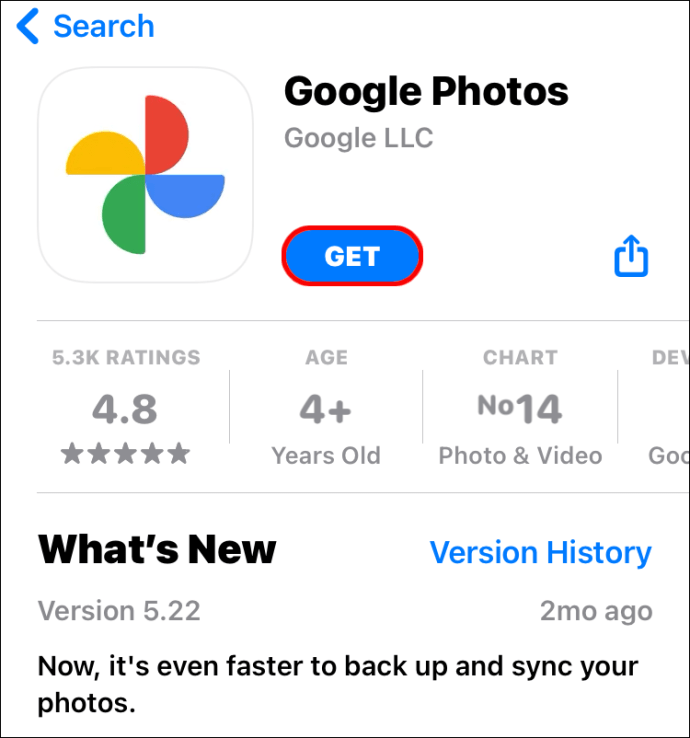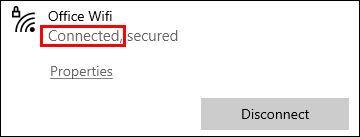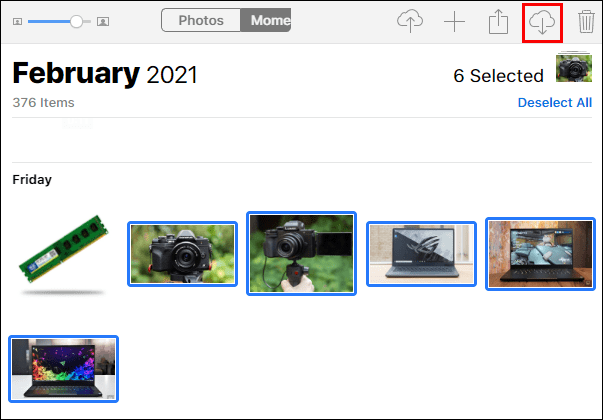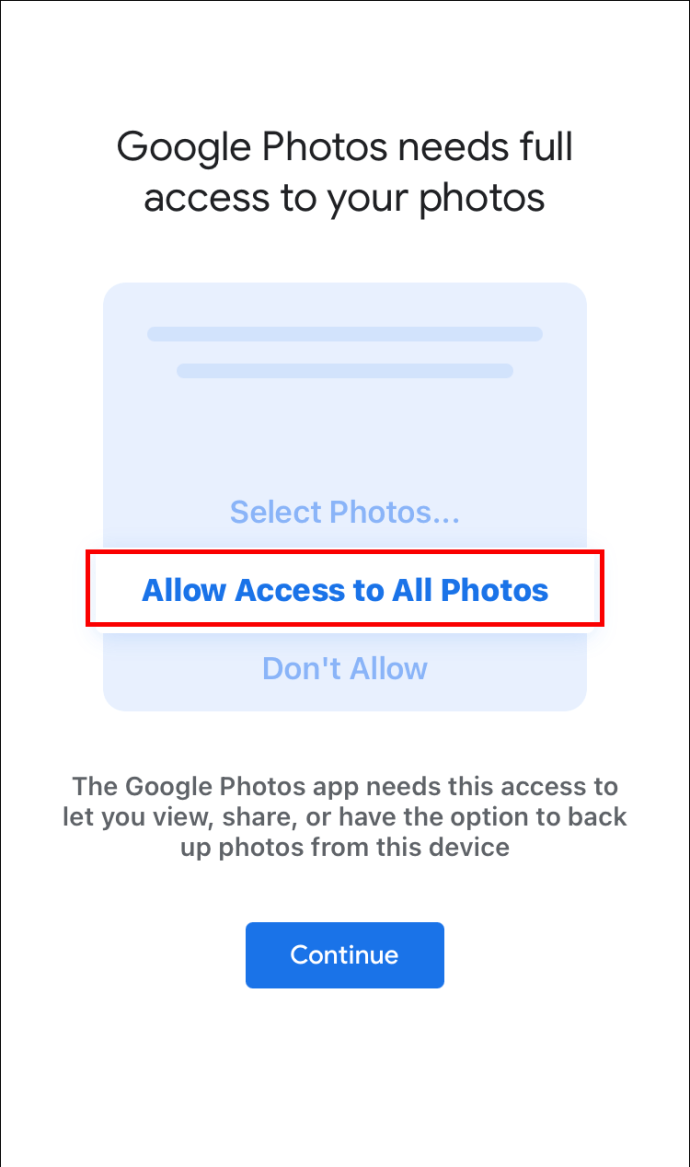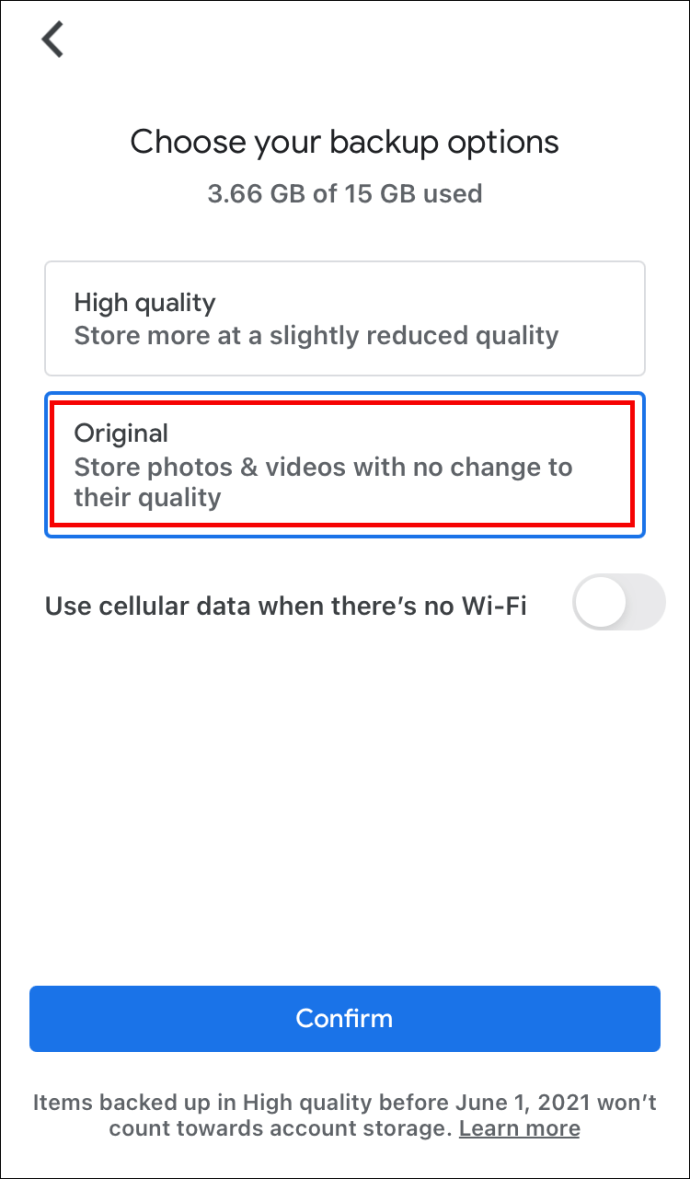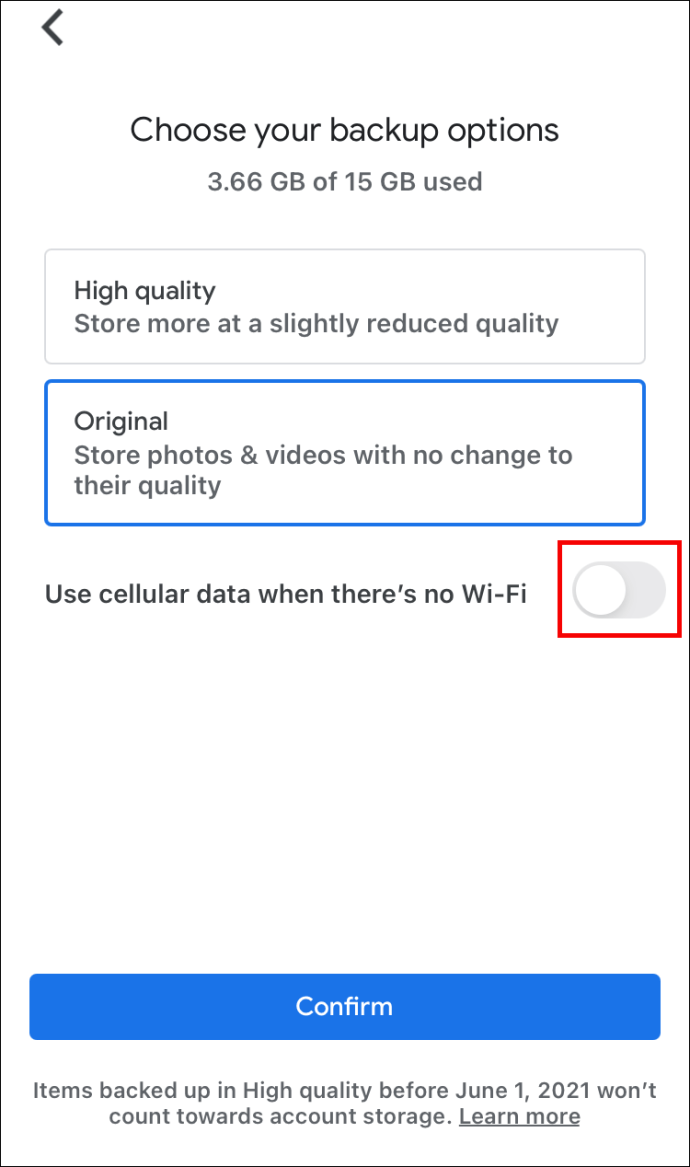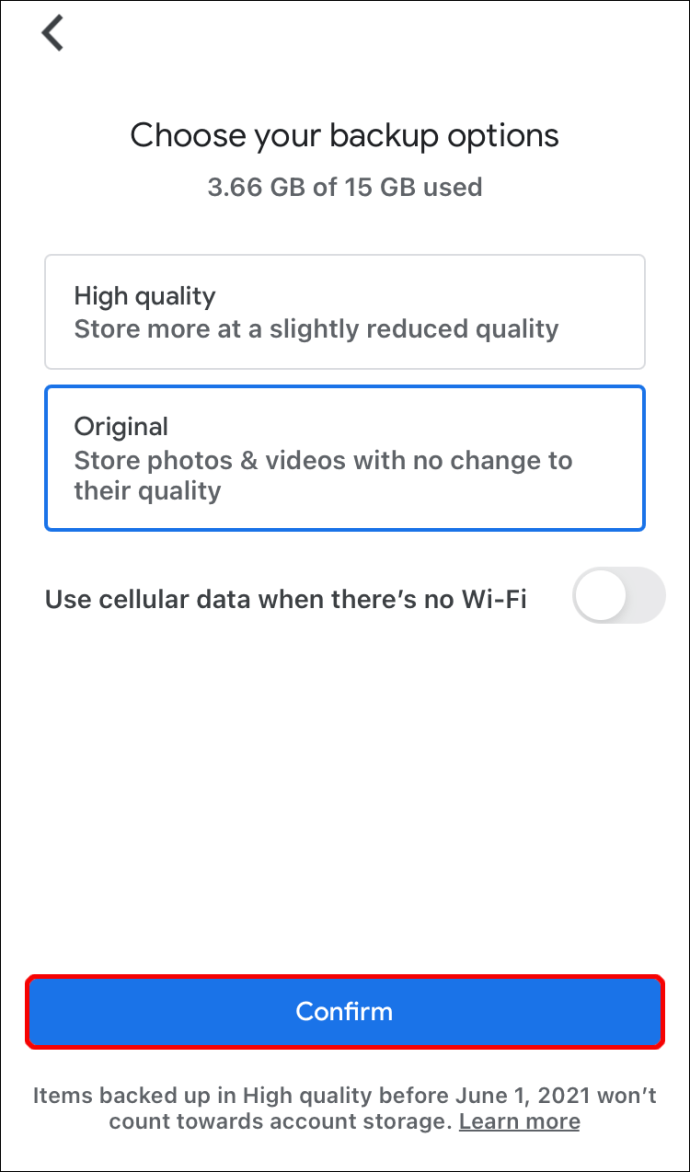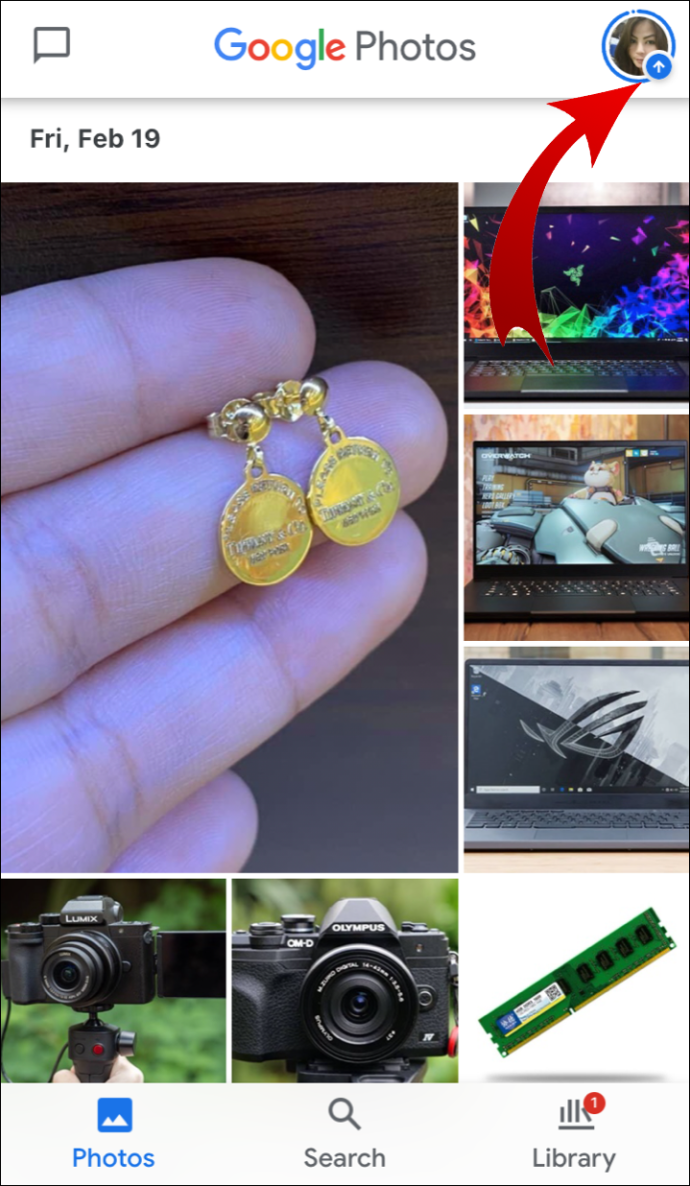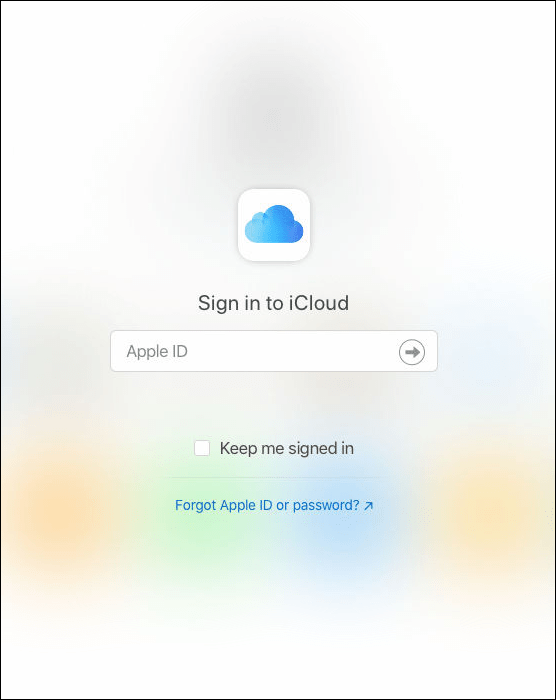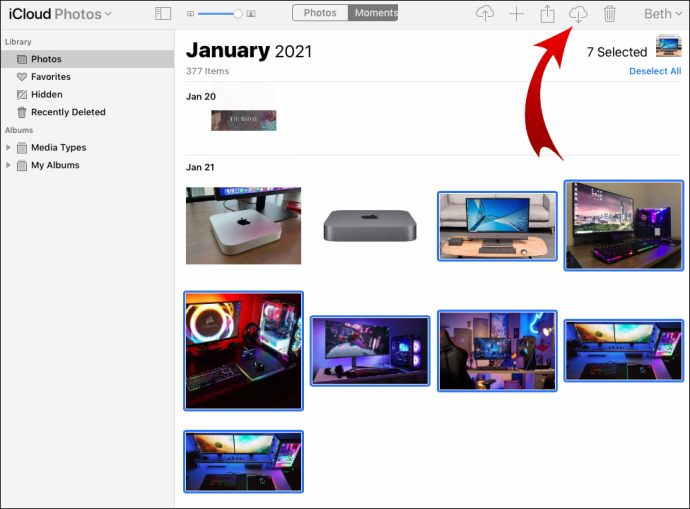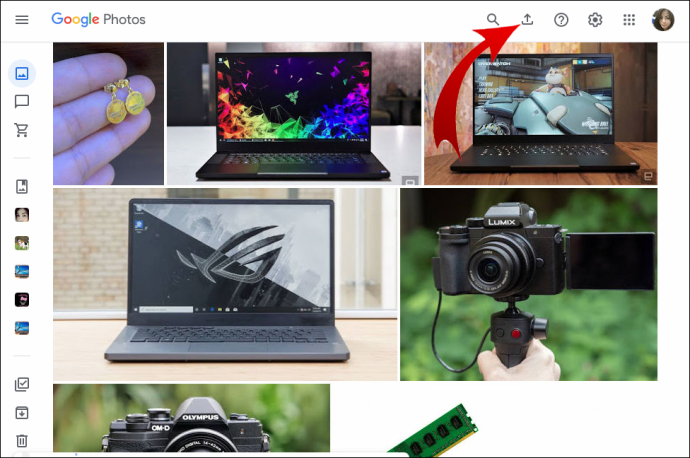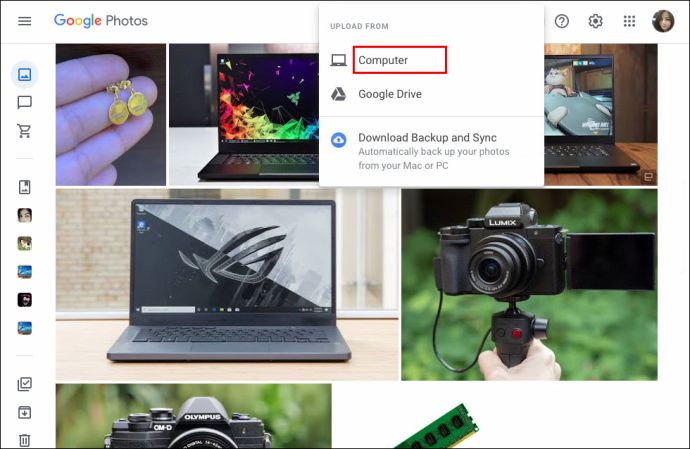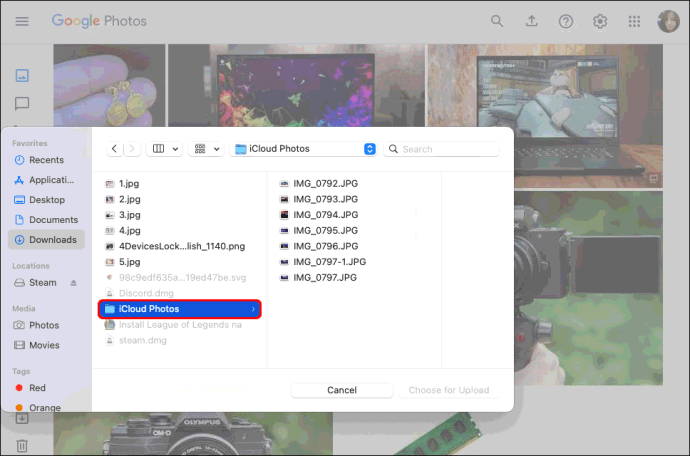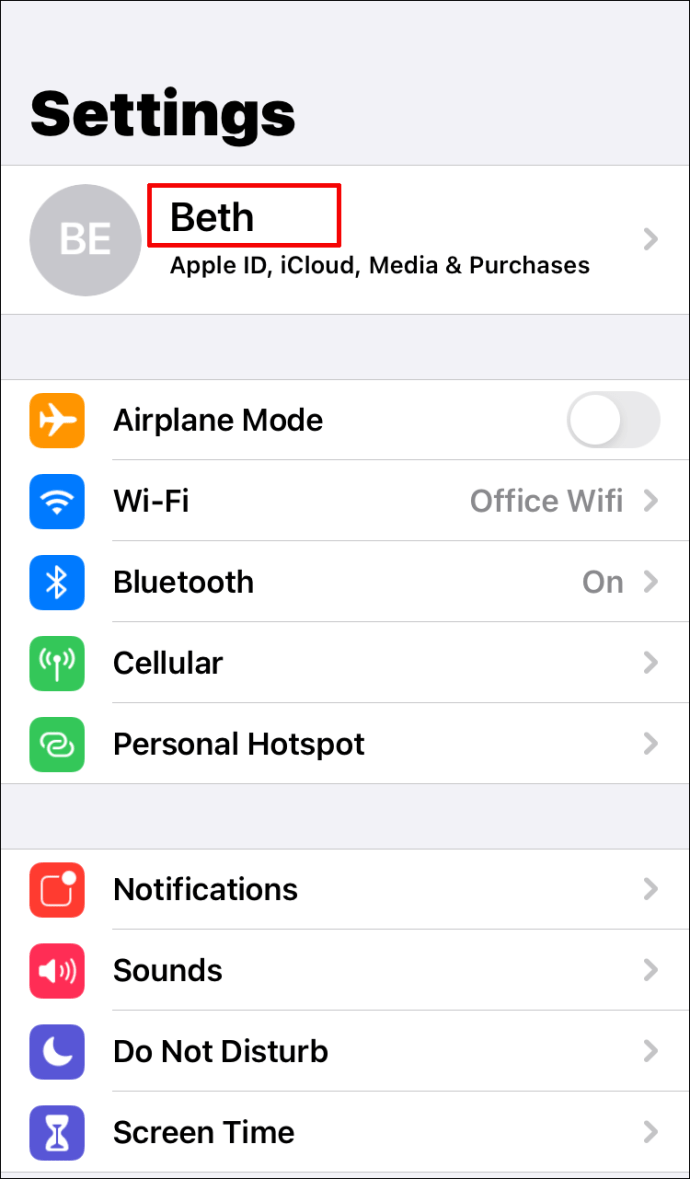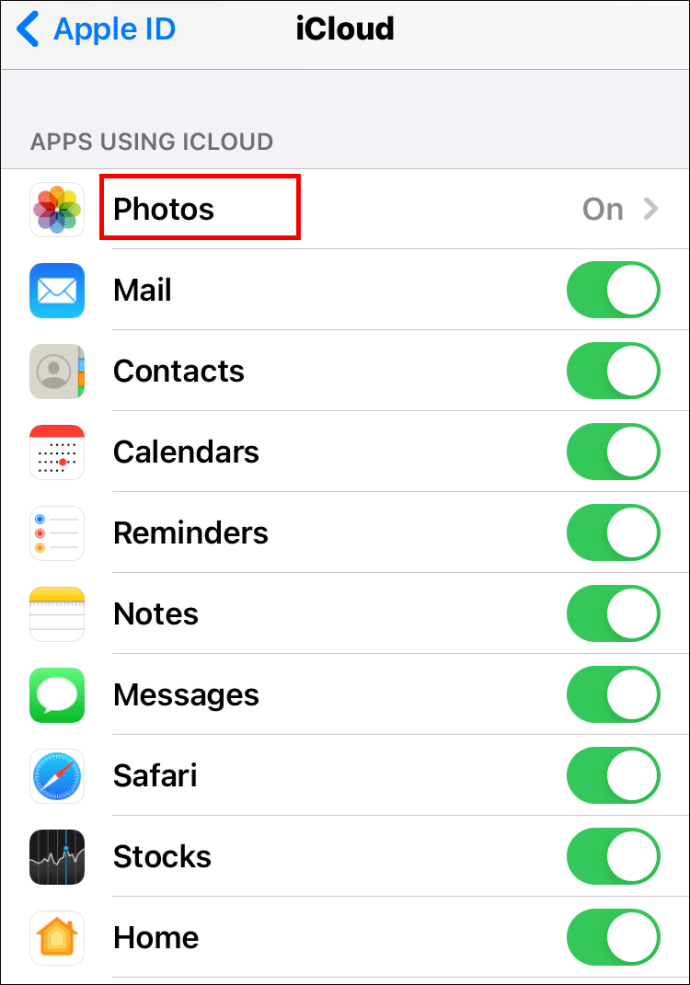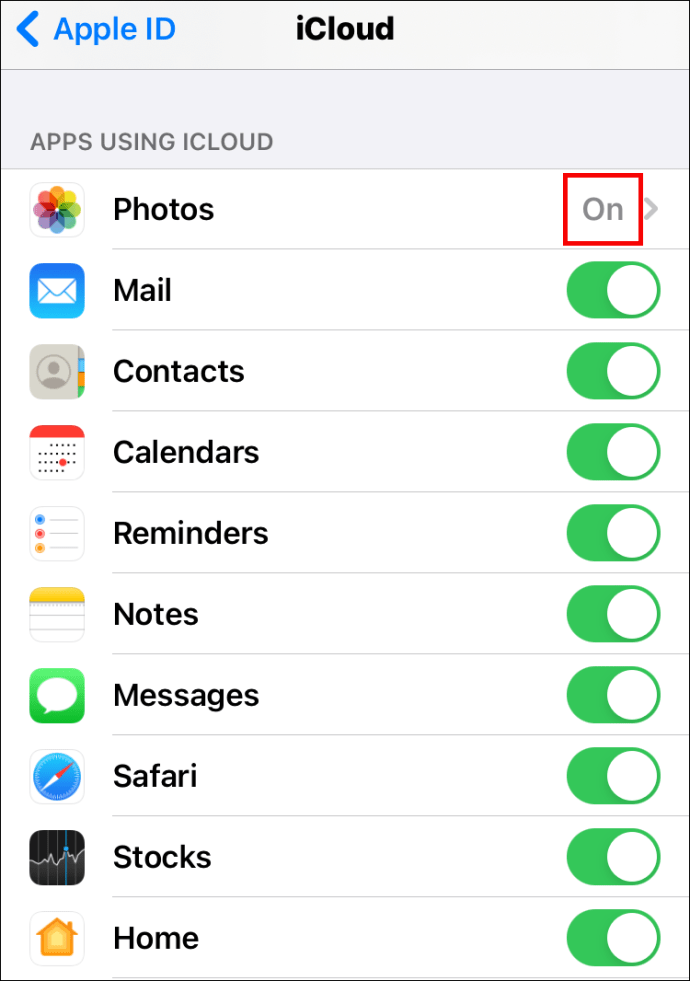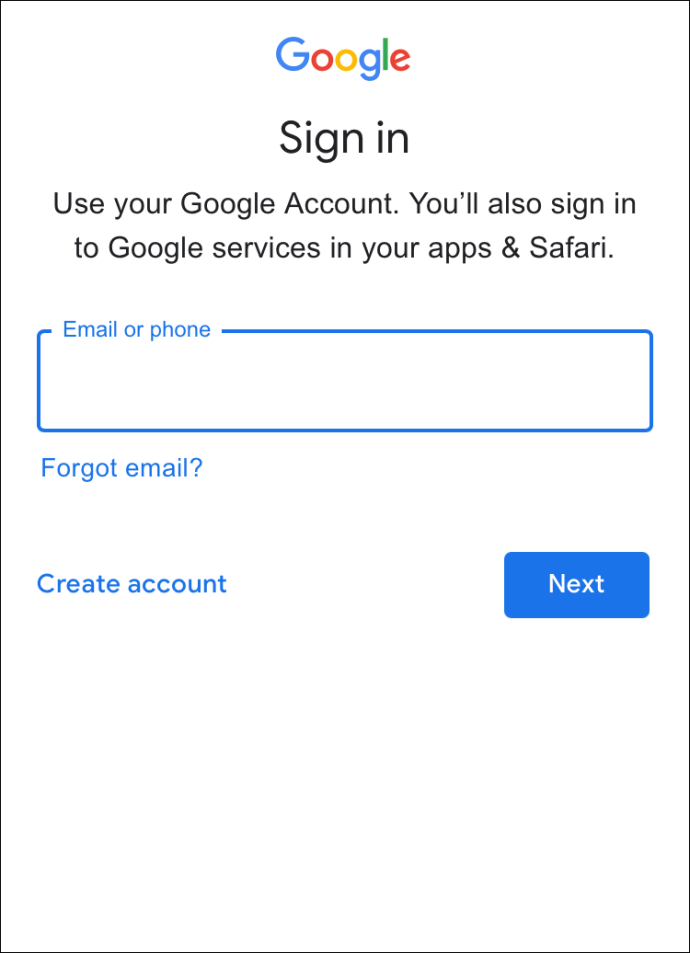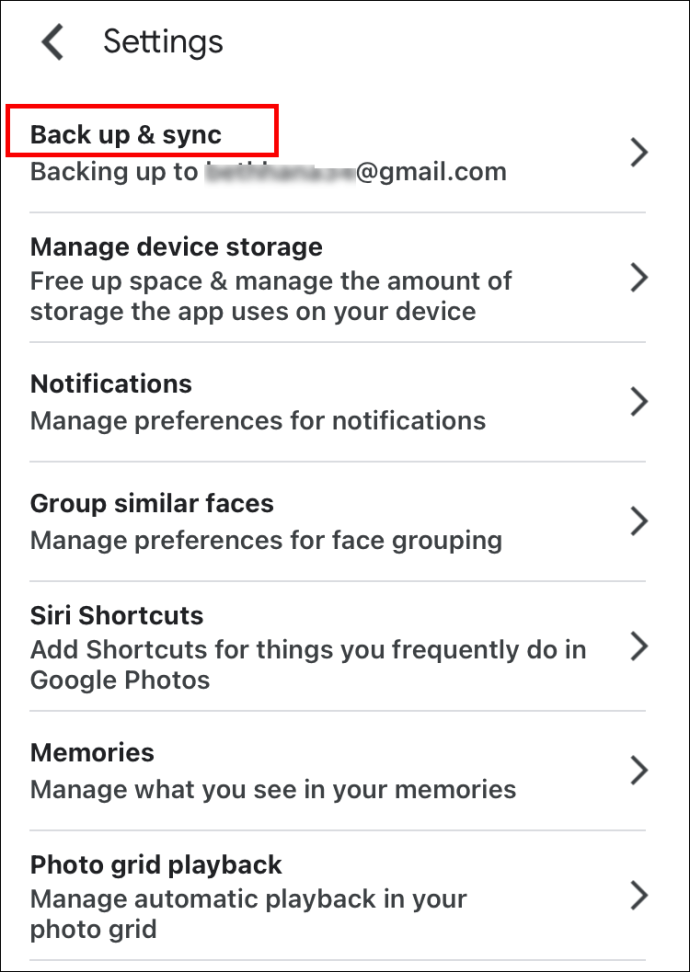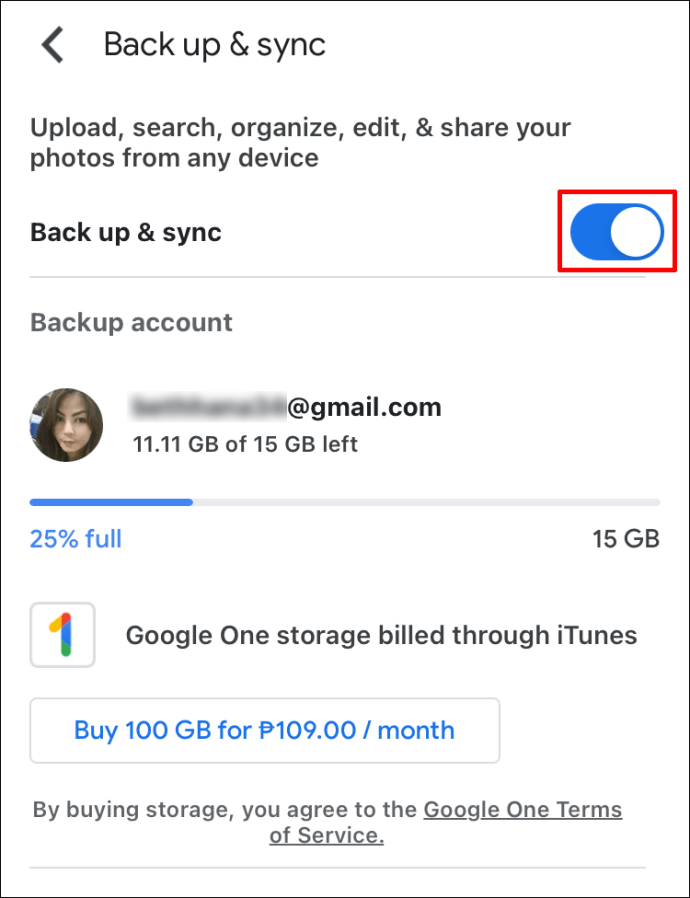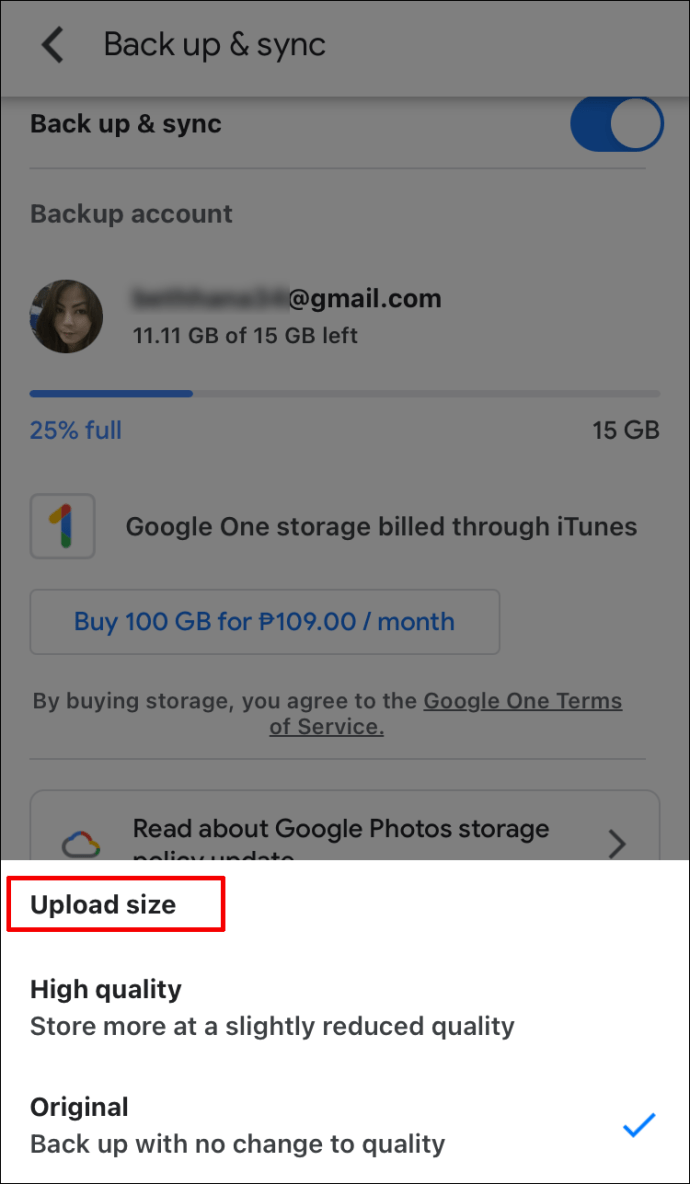Fortschritte in der Kameratechnologie auf Handys machen es so einfach, mit Ihrem Freund ein Foto zu machen, ein Foto von Ihrem Mittagessen zu machen und eine Aufnahme dieses wunderschönen Sonnenuntergangs zu machen.

Und einfach so ist Ihr iCloud-Speicher voll.
wie man Text bei Zwietracht durchstreicht
Laut dem beliebten amerikanischen Magazin Atlantic machen wir heute alle zwei Minuten mehr Fotos als vor insgesamt 150 Jahren. Kein Wunder also, dass Ihnen der Speicherplatz zum Speichern Ihrer Bilder ausgeht.
Wenn Sie andere Optionen zum Speichern Ihrer Fotosammlung in Betracht gezogen haben, anstatt für iCloud zu bezahlen, finden Sie hier eine Idee.
Möglicherweise gefällt Ihnen der Google-Service besser.
Lesen Sie unseren Artikel, um zu erfahren, wie Sie Ihre Fotos von iCloud auf Google Fotos übertragen können.
Übertragen Sie Ihre Fotos von iCloud auf Google Fotos
Natürlich möchten Sie einige Fotos auf Ihrem iPhone behalten. Wenn Sie jedoch ständig neue einnehmen, kann dies zu einer Unannehmlichkeit werden. Informieren Sie sich über die Vorteile von Google Fotos, um zu vermeiden, dass Sie ein Foto aufnehmen möchten, aber nicht genügend Speicherplatz zur Verfügung steht.
Dieser Online-Speicher funktioniert ähnlich wie iCloud und Sie können von einer Vielzahl von Geräten aus darauf zugreifen. Sie sind nicht auf Apple beschränkt. Dies ist eine großartige Nachricht für iOS-Benutzer, die sehen möchten, was sonst noch auf dem Markt erhältlich ist.
Wenn Sie von iCloud zu Google Fotos wechseln möchten, müssen Sie Folgendes tun. Lassen Sie sich jedoch von uns warnen, bevor Sie beginnen. Abhängig von der Anzahl der zu übertragenden Fotos kann dieser Vorgang sehr lange dauern.
Befolgen Sie diese Anweisungen:
- Wenn Sie die Google Fotos-App noch nicht auf Ihrem Gerät haben, können Sie sie herunterladen. Wenn Sie die Fotos über einen Desktop-Computer übertragen möchten, laden Sie die Backup and Sync-App von Google herunter.
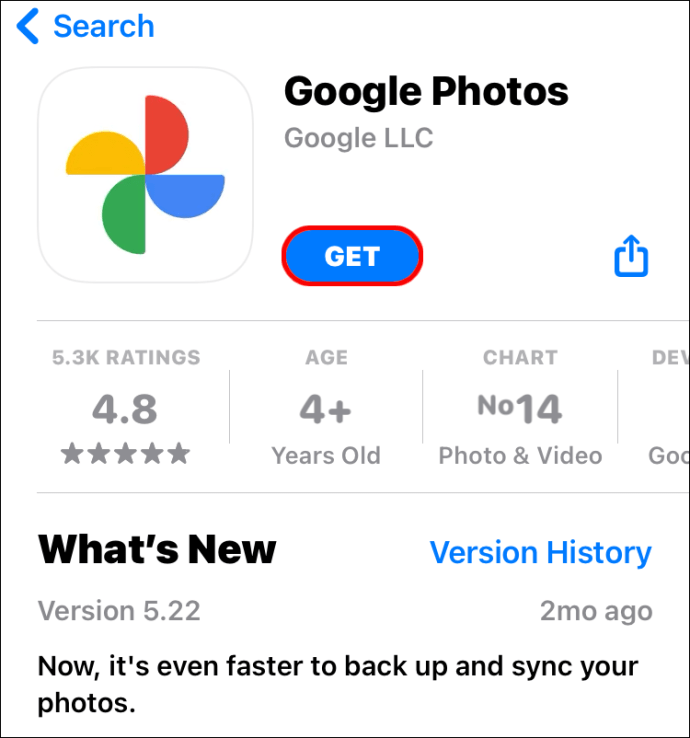
- Stellen Sie sicher, dass Sie mit einem starken WLAN-Signal verbunden sind.
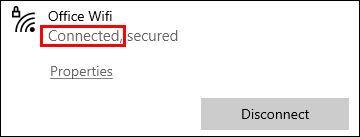
- Laden Sie Ihre Fotobibliothek von iCloud auf das ausgewählte Gerät herunter.
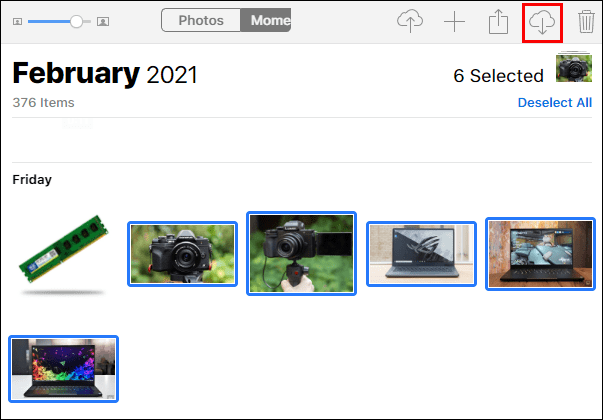
- Öffnen Sie die App, die Sie zum Synchronisieren der Fotos verwenden (Google Fotos oder Sichern und Synchronisieren), und erteilen Sie ihr die Berechtigung, auf Ihre Bilder zuzugreifen.
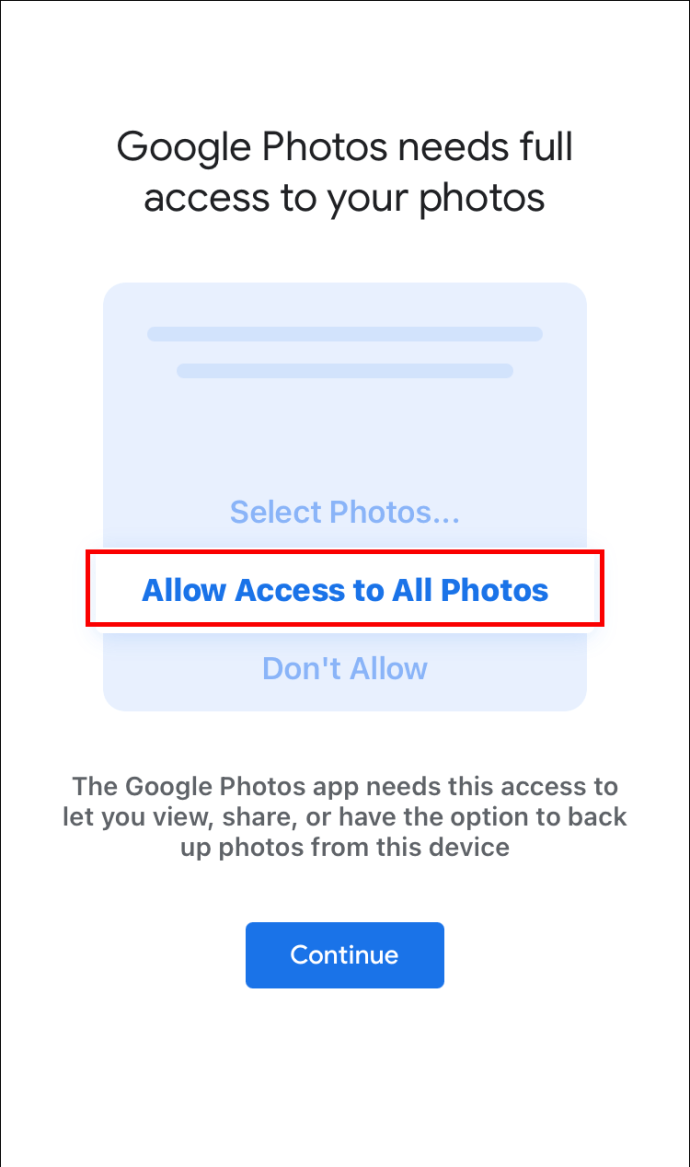
- Wählen Sie aus, wie die Bilder auf Google Fotos hochgeladen werden sollen: in Original- oder hoher Qualität. (Gehen Sie mit den hochwertigen Fotos nicht über Bord, da Ihnen möglicherweise früher der Platz ausgeht, als Sie denken.)
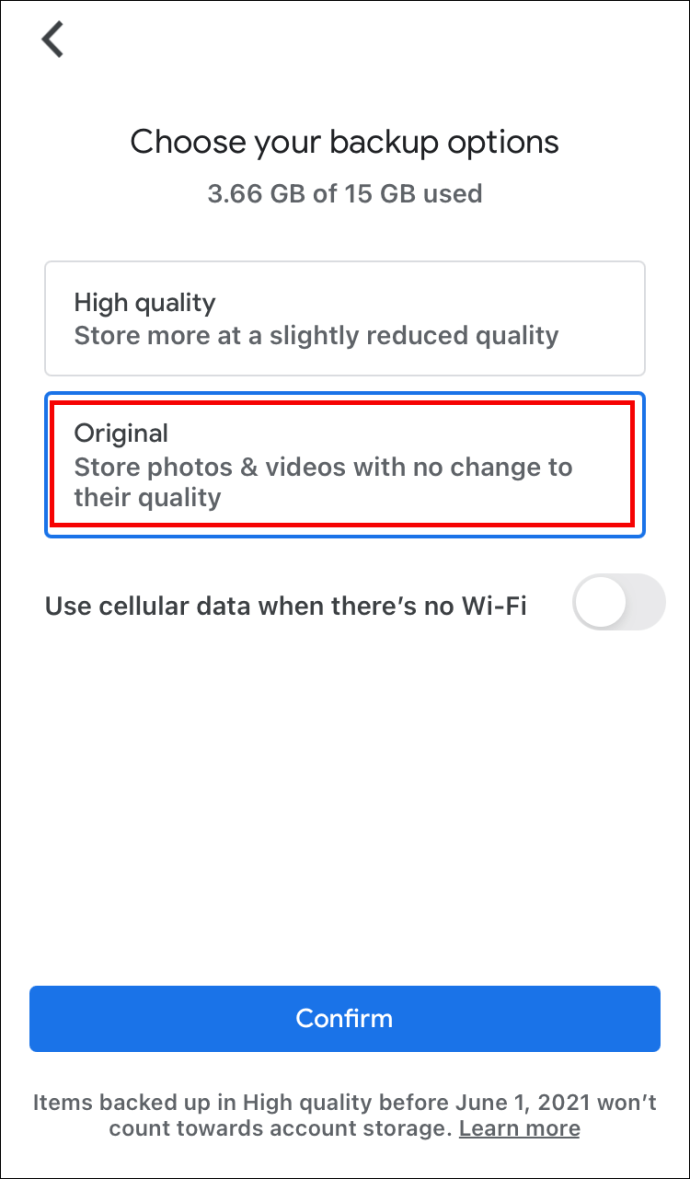
- Da dieser Vorgang eine Weile dauern kann, stellen Sie sicher, dass die Option 'Mobile Daten verwenden, wenn kein WLAN vorhanden ist' deaktiviert ist. Wenn Sie es versehentlich aktiviert lassen, erhalten Sie möglicherweise eine enorme Telefonrechnung.
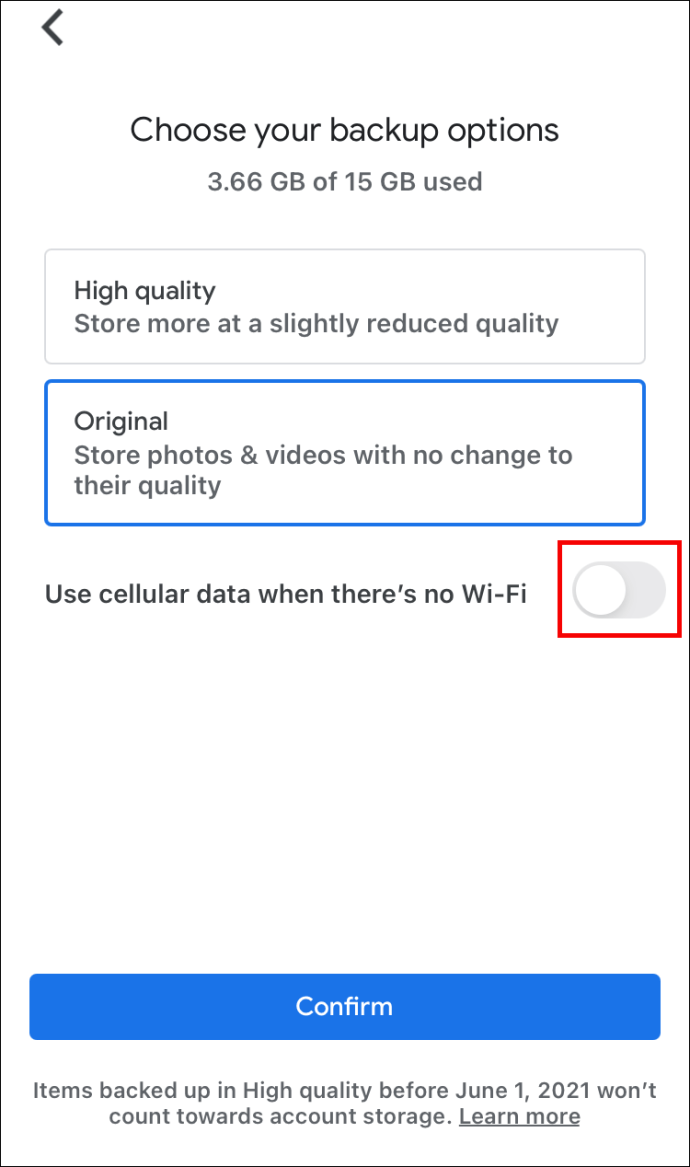
- Tippen oder klicken Sie auf 'Bestätigen', um die Übertragung zu starten.
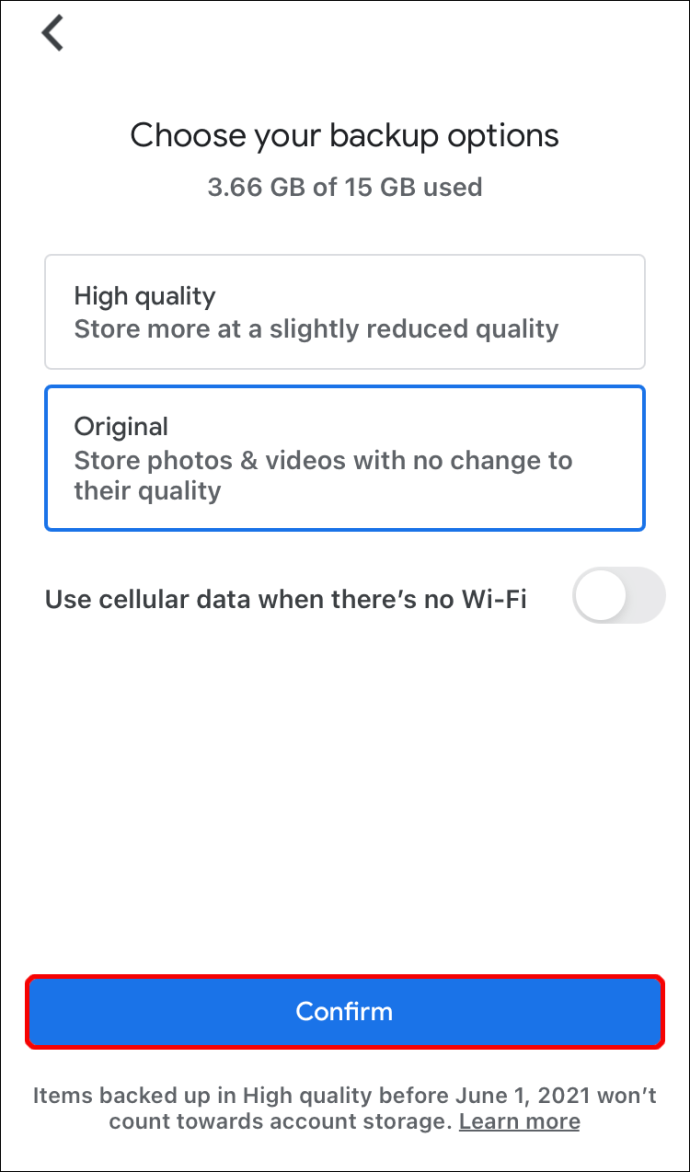
- Die App sollte auf Ihrem Gerät geöffnet bleiben, bis der Upload abgeschlossen ist. Einige Benutzer haben berichtet, dass sie einen ganzen Tag gebraucht haben, um etwa 1.000 Fotos hochzuladen. Stellen Sie daher sicher, dass Sie das Gerät in der Zwischenzeit nicht verwenden müssen.
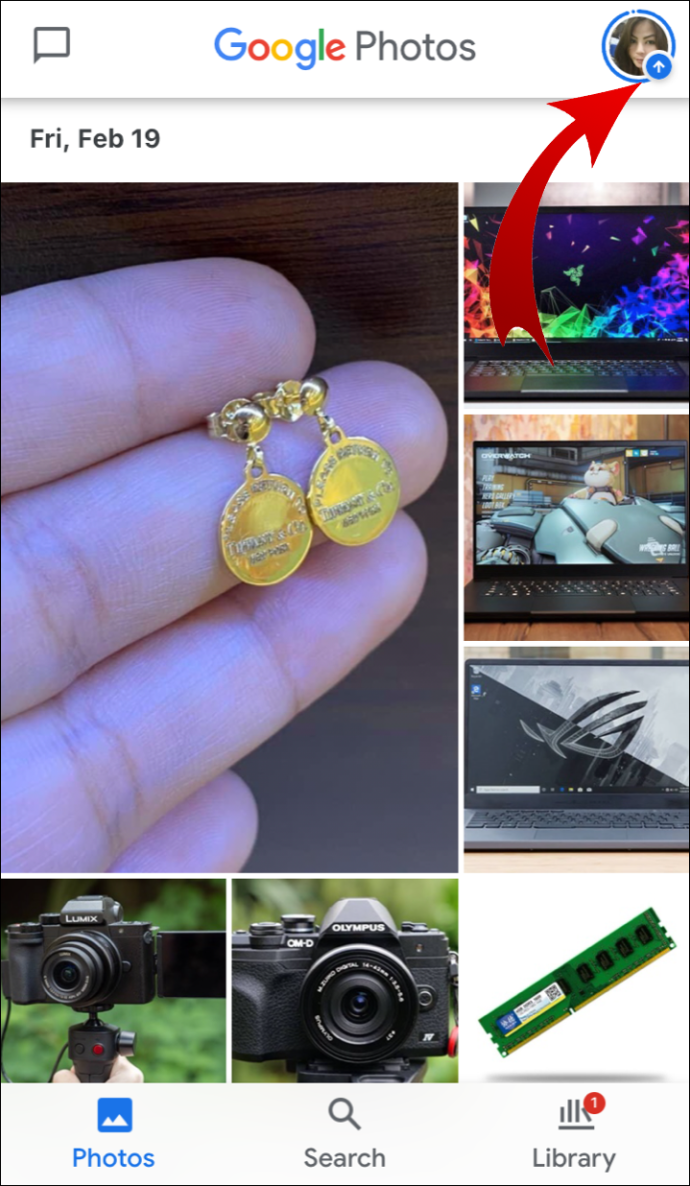
- Sie können Ihren Fortschritt auf dem Bildschirm verfolgen, unabhängig davon, ob Sie ein Mobiltelefon oder einen Computer verwenden.
- Stellen Sie nach Abschluss des Uploads sicher, dass alle Ihre Fotos erfolgreich übertragen wurden. (Öffnen Sie Ihre iCloud und scrollen Sie nach unten, um die Gesamtzahl der Bilder anzuzeigen. Überprüfen Sie anschließend in der Google Fotos-App, ob die Zahlen übereinstimmen.)
- Wenn Sie fertig sind, schalten Sie iCloud auf Ihren Geräten aus.
Jetzt können Sie Ihre Fotos aus iCloud löschen. Entfernen Sie nicht die gesamte Bibliothek auf einmal - testen Sie zuerst die App. Löschen Sie ein Bild. Wenn sich dies nicht auf Ihre neu erstellte Google Fotos-Galerie auswirkt, können Sie den Rest löschen.
Beachten Sie, dass Sie die Bilder beim Entfernen aus Ihrer iCloud-Bibliothek für den nächsten Monat im Ordner 'Zuletzt gelöscht' finden.
So übertragen Sie alle iCloud-Fotos auf Google Fotos
Die im vorherigen Abschnitt beschriebenen Schritte werden ausgeführt, um eine gesamte Bibliothek von iCloud auf Google Fotos zu übertragen. Wenn Sie diese Anweisungen befolgen, werden alle Fotos in den Google-Dienst verschoben.
Wenn Sie jedoch nur einige ausgewählte Fotos von iCloud auf Google Fotos übertragen möchten, laden Sie nicht die gesamte Bibliothek auf das Gerät herunter, mit dem Sie die Übertragung abschließen. Wählen Sie die gewünschten Bilder aus, laden Sie sie nur herunter und verschieben Sie sie in Google Fotos.
So übertragen Sie Fotos von iCloud auf Google Fotos auf dem Mac
Die Übertragung unterscheidet sich geringfügig, je nachdem, ob Sie einen Mac oder Ihr Mobilgerät verwenden. Wenn Sie einen Mac verwenden, gehen Sie wie folgt vor:
- Öffnen Sie einen Webbrowser und melden Sie sich bei Ihrem Apple ID-Konto an.
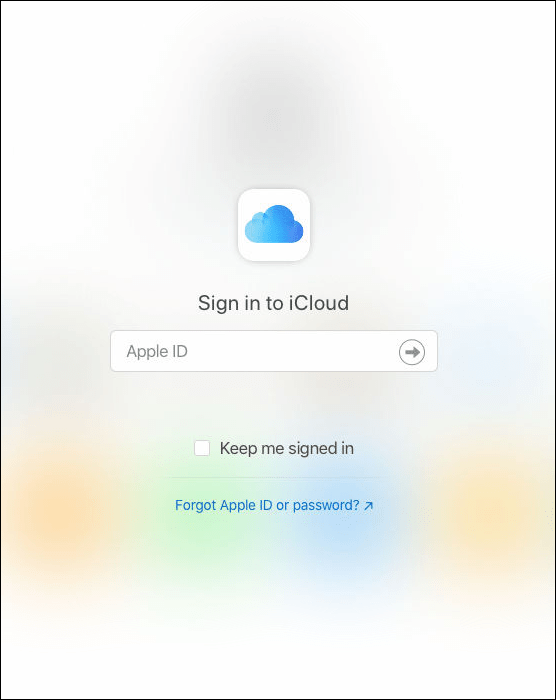
- Wählen Sie die Bilder aus, die Sie übertragen möchten (oder wählen Sie die gesamte Bibliothek aus) und klicken Sie auf Herunterladen.
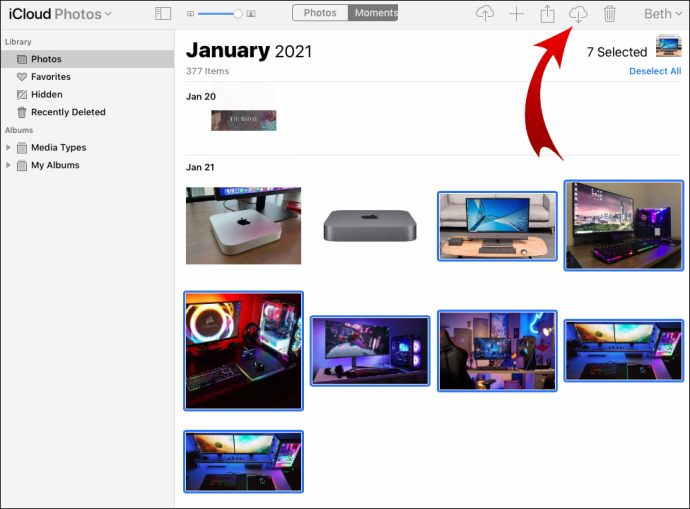
- Nachdem Ihre Bilder auf Ihrem Computer gespeichert wurden, rufen Sie mit Ihrem Webbrowser die Hauptseite von Google Fotos auf und melden Sie sich mit Ihren Google-Anmeldeinformationen an.
- Navigieren Sie zur oberen rechten Ecke und klicken Sie auf Hochladen.
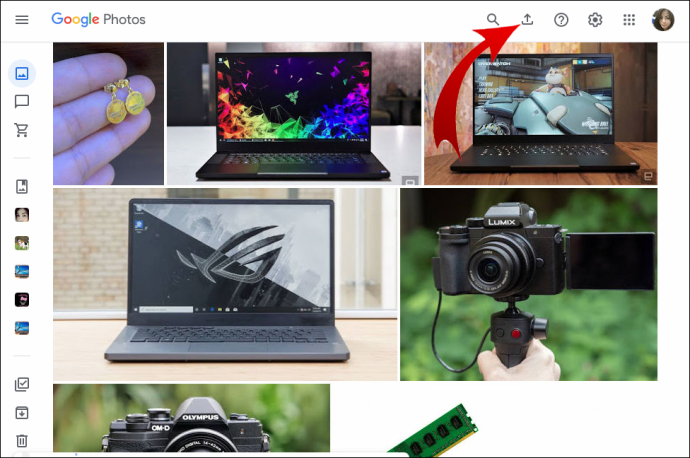
- Wählen Sie im Dropdown-Menü die Option Computer.
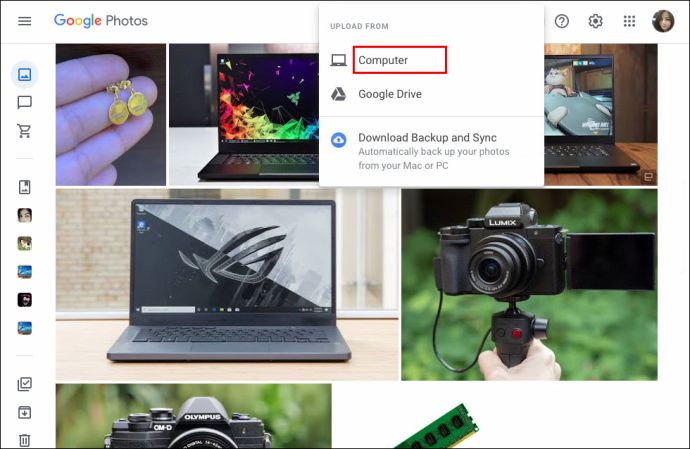
- Wählen Sie den Ordner aus, den Sie beim Herunterladen der Fotos von iCloud erstellt haben.
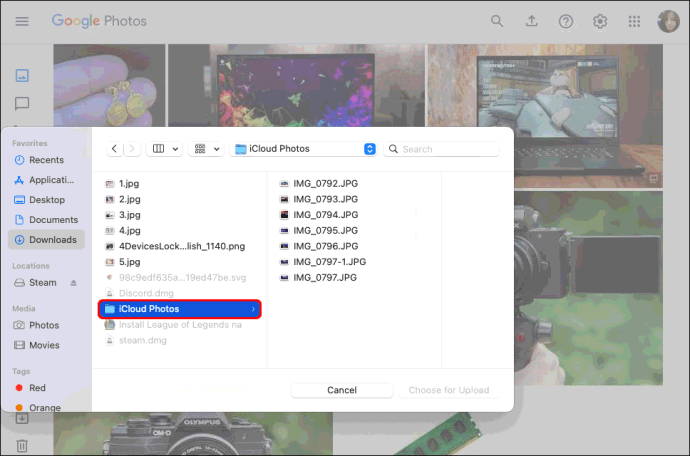
Es gibt auch eine andere Möglichkeit, dies mit den auf Ihrem Mac verfügbaren Desktop-Apps zu tun:
- Öffnen Sie die Foto-App auf Ihrem Mac.
- Wählen Sie im Menü 'Fotos' und dann 'Einstellungen'.
- Wählen Sie die Option Originale auf diesen Mac herunterladen.
- Nachdem Sie die gewünschten Fotos heruntergeladen haben, können Sie die Google Backup and Sync-App herunterladen.
- Verwenden Sie Ihre Google-Anmeldeinformationen, um sich bei dieser App anzumelden.
- Wenn Sie gefragt werden, was Sie synchronisieren möchten, wählen Sie Ihre Fotobibliothek aus.
- Navigieren Sie nach unten und aktivieren Sie das Kontrollkästchen neben 'Fotos und Videos in Google Fotos hochladen'.
- Klicken Sie auf Weiter.
- Klicken Sie auf die blaue Schaltfläche Start in der unteren rechten Ecke, um die Übertragung zu starten.
Es gab unterschiedliche Meinungen darüber, ob Sie die Fotos von iCloud mit Google Fotos synchronisieren können, ohne sie zuerst auf ein Gerät herunterzuladen. Sie können versuchen, den Download zu überspringen und die folgenden Schritte auszuführen.
- Laden Sie die Google Backup and Sync-App auf Ihren Mac herunter und installieren Sie sie. Laden Sie die Fotos nicht auf den Computer herunter. Melden Sie sich bei der App an.
- Melden Sie sich an und wählen Sie den Ordner aus, den Sie synchronisieren möchten, wenn Sie dazu aufgefordert werden. Ihre Fotos sollten standardmäßig so synchronisiert sein, dass Sie möglicherweise nichts ändern müssen.
Befolgen Sie danach die zuvor beschriebenen Schritte, um die Übertragung abzuschließen. Löschen Sie keine Fotos, bis Sie sichergestellt haben, dass die Übertragung erfolgreich war.
So übertragen Sie Fotos von iCloud auf Google Fotos auf dem iPhone
Wenn Sie Ihre Fotos mit Ihrem iPhone von iCloud auf Google Fotos übertragen möchten, gehen Sie wie folgt vor:
- Öffnen Sie die Einstellungen-App auf Ihrem iPhone und wählen Sie oben Ihren Namen aus.
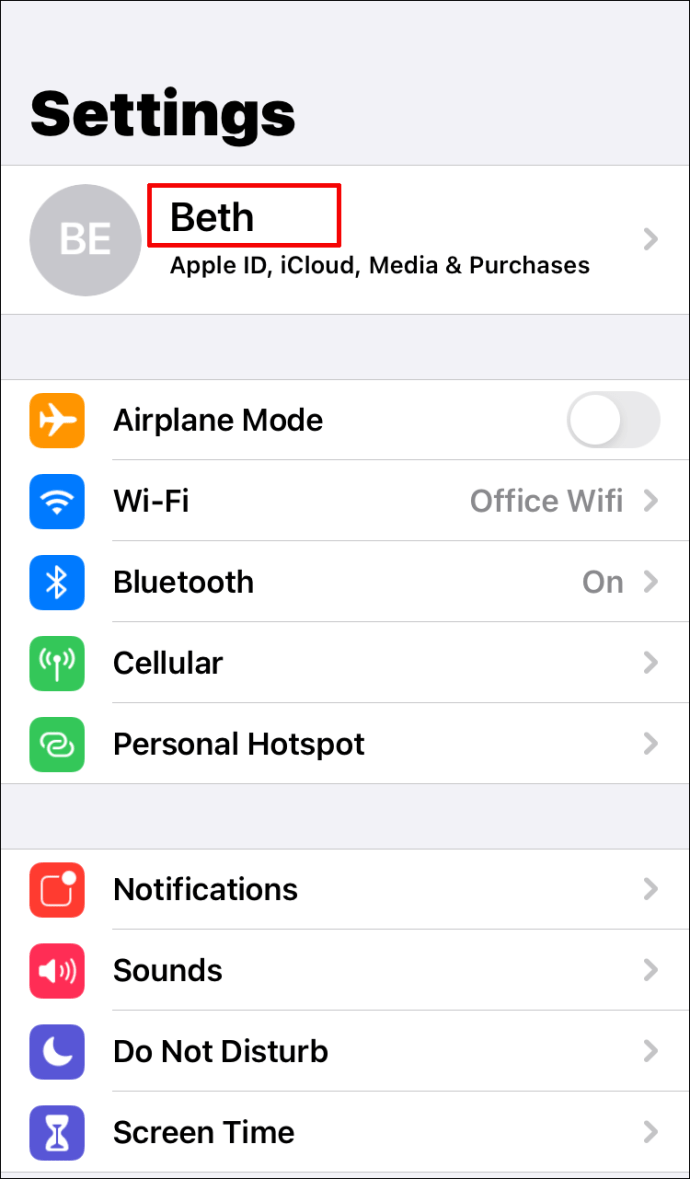
- Gehen Sie zu iCloud und wählen Sie auf dem neuen Bildschirm Fotos aus.
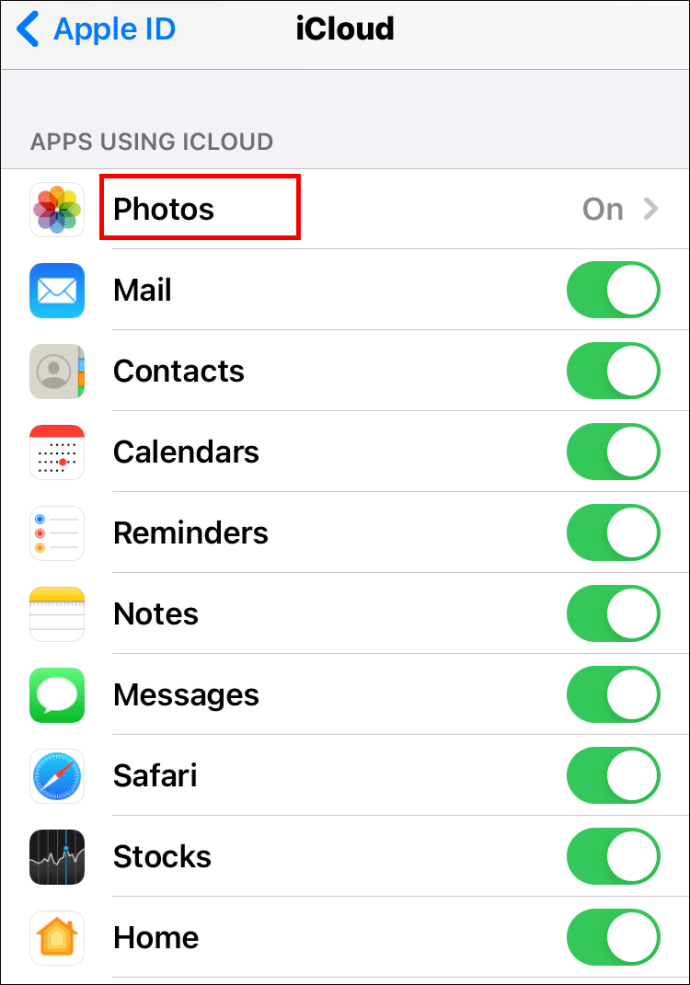
- Die Option iCloud-Fotos sollte aktiviert sein. Wenn nicht, schalten Sie den Schalter um, um ihn grün zu machen. Das bedeutet, dass die iCloud-Fotosynchronisierung aktiviert ist.
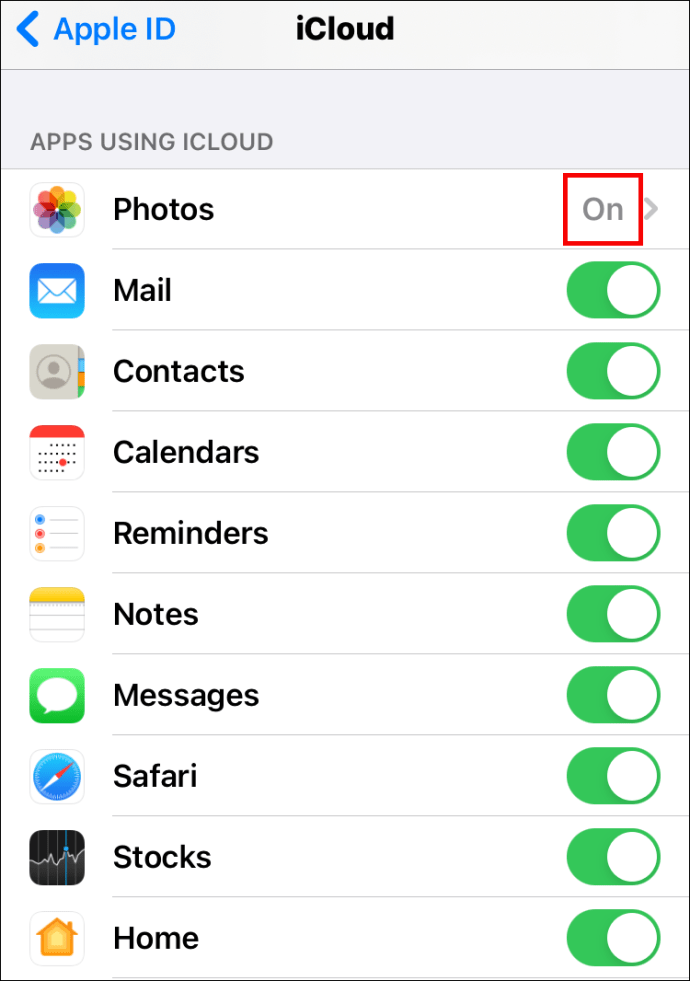
- Öffnen Sie jetzt den App Store und laden Sie Google Fotos auf Ihr Handy herunter. Beachten Sie, dass Sie dazu auch Ihr iPad oder Ihren iPod Touch verwenden können.
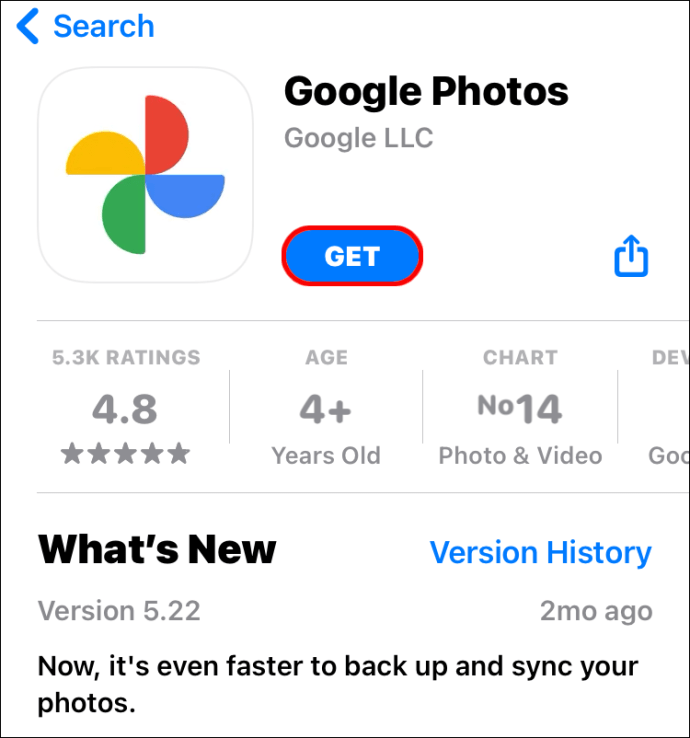
- Melden Sie sich bei Ihrem Google-Konto an und tippen Sie links im Menü auf 'Einstellungen'. Sie können darauf zugreifen, indem Sie auf das Menüsymbol in der oberen linken Ecke klicken.
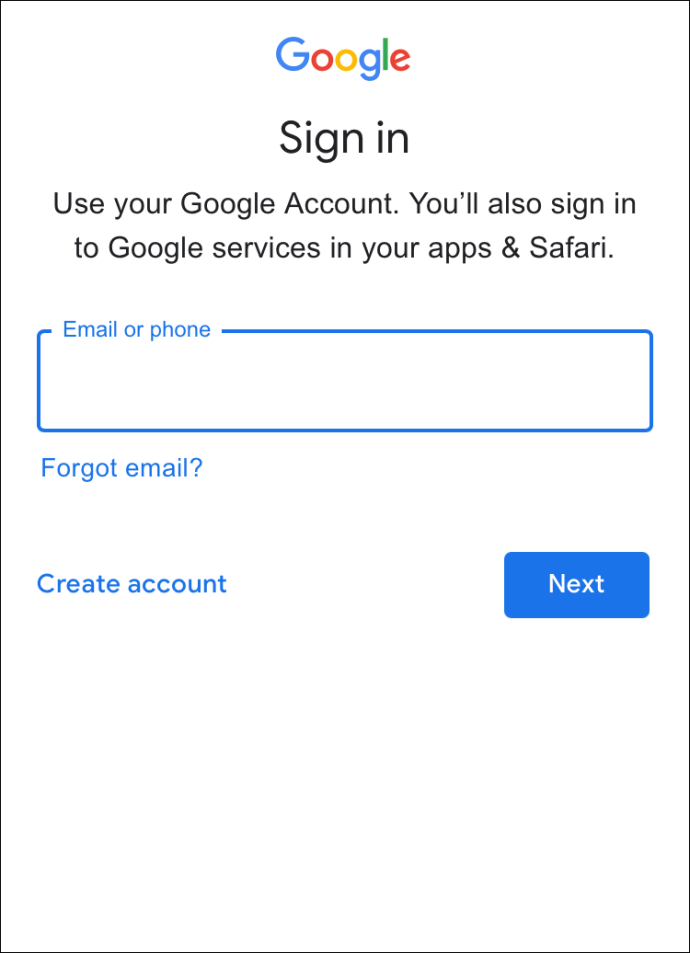
- Wählen Sie 'Sichern & Synchronisieren'.
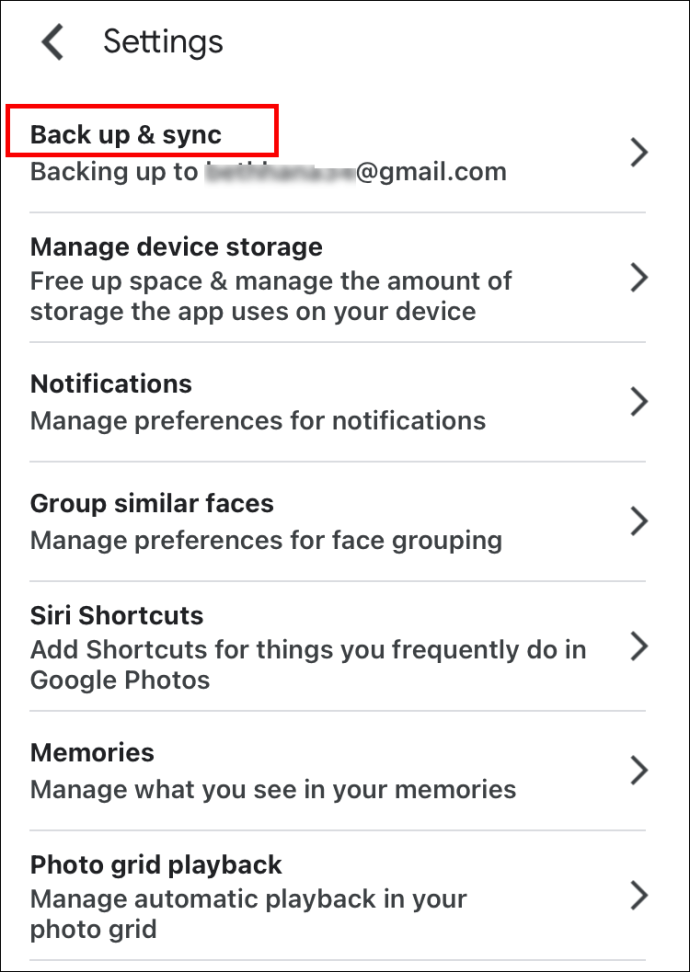
- Schalten Sie den Schalter neben 'Sichern & Synchronisieren' ein, um ihn einzuschalten.
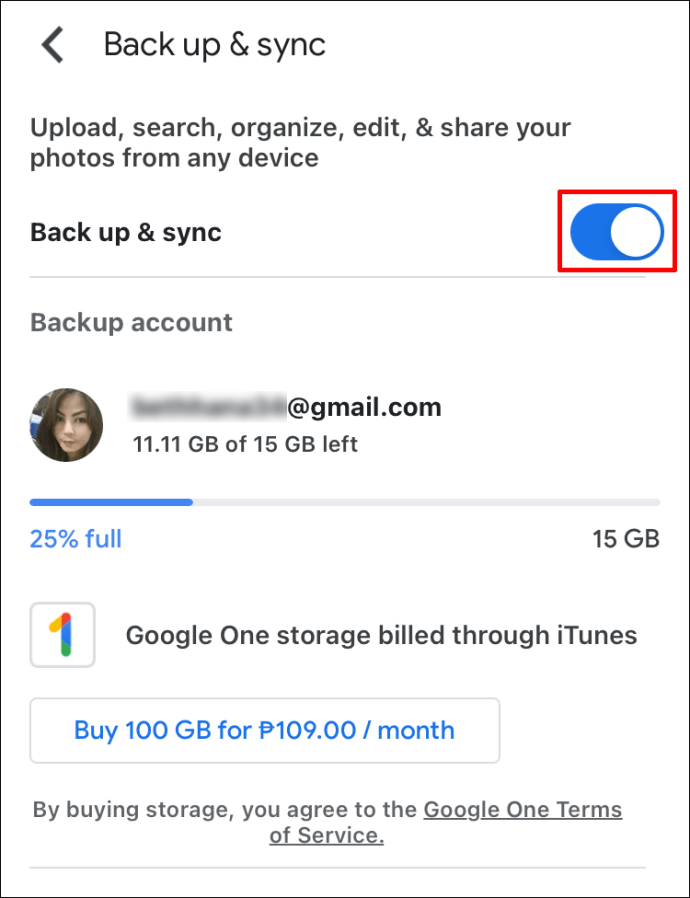
- Passen Sie die Einstellungen für Ihre Bilder an, z. B. die Upload-Größe.
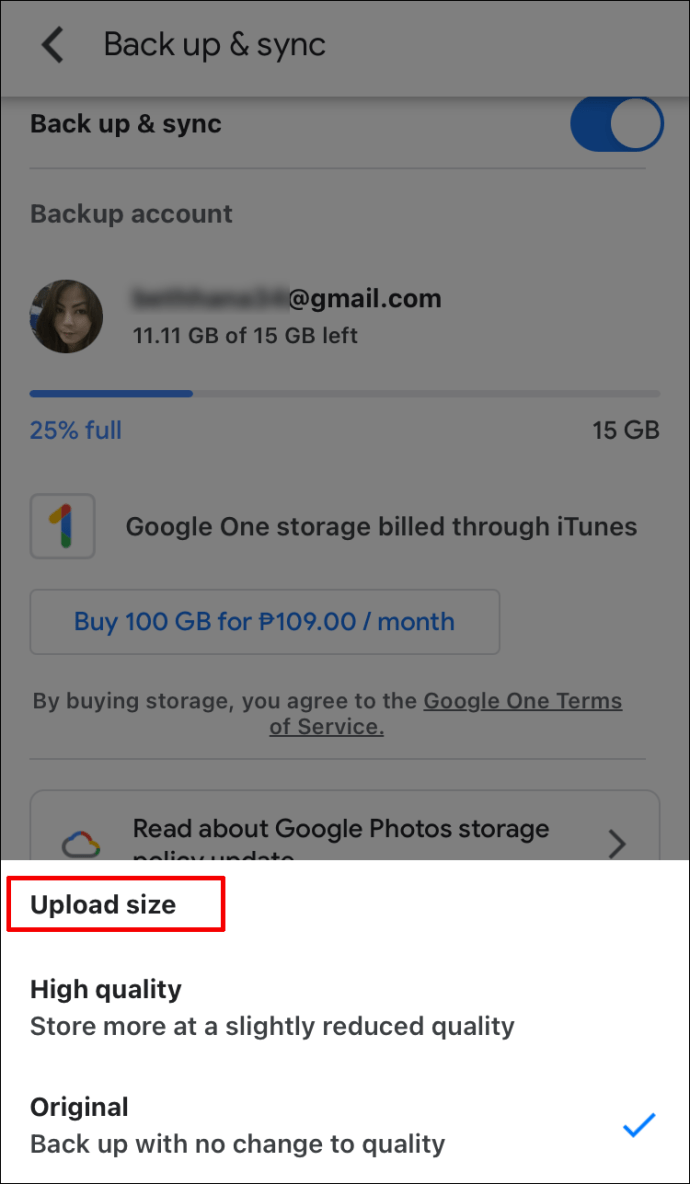
- Überprüfen Sie nach dem Hochladen, ob alle Ihre Fotos korrekt synchronisiert wurden.
Vergessen Sie nicht, die iCloud-Synchronisierung zu deaktivieren, nachdem Sie die Fotos übertragen haben. Auf diese Weise verhindern Sie, dass Ihr Telefon unnötige Duplikate erstellt.
Zusätzliche FAQ
Ist Google Fotos wirklich kostenlos?
Im November 2020 kündigte Google Änderungen in der Funktionsweise von Google Fotos an. Der Dienst bleibt kostenlos, jedoch nur, wenn in Ihrem Konto nicht mehr als 15 GB Daten gespeichert sind. Dieses Limit gilt für Google Drive und Google Mail, da alle Apps verbunden sind.
Kannst du Kodi auf Google Chromecast bekommen?
Wenn Sie Ihr Konto aktualisieren und mehr Speicherplatz für Ihre Fotos und andere Dokumente erhalten möchten, müssen Sie bezahlen. Die Änderung ist für Juni 2021 geplant, sodass Bilder, die Sie vor diesem Datum hochladen, nicht zählen.
Google schätzt jedoch, dass Sie Fotos und Bilder drei Jahre lang speichern können, bevor Sie diese Grenze erreichen. Erwähnenswert ist, dass Google Ihr Konto - einschließlich Ihrer Daten - möglicherweise löscht, wenn Sie länger als zwei Jahre inaktiv bleiben.
Was ist der Unterschied zwischen iCloud-Fotos und Google-Fotos?
iCloud Photos ist ein nativer Dienst für Apple-Geräte. Es ist für MacOS-Computer und iOS-Mobilgeräte wie iPad und iPhones verfügbar. Wenn Sie die Mobilgeräte von Apple verwenden, werden die mit Ihrer Kamera aufgenommenen Fotos automatisch im iCloud-Speicher gespeichert. Gleiches gilt für Fotos, die Sie in Social Media-Apps veröffentlichen, sowie für Apps von Drittanbietern, mit denen Sie Ihre Fotos bearbeiten.
Laut einigen Nutzern bietet iCloud im Vergleich zu Google Fotos eine bessere Fotoverwaltung auf Desktop-Geräten. Sie mögen vielleicht auch die Tatsache, dass ein bearbeitetes Foto auf jedem Gerät verfügbar ist, das Sie verwenden, nicht nur auf dem, auf dem Sie es bearbeitet haben.
Auf der anderen Seite ist Google Fotos ein Dienst, der mit Ihrem Google-Konto verknüpft ist. Sie können daher von jedem Gerät aus darauf zugreifen, nicht nur von iOS oder MacOS. Die Dienstleistungen sind in Bezug auf die Optionen, die Sie haben, ziemlich ähnlich. Möglicherweise bevorzugen Sie jedoch Google Fotos, da Sie damit Ihre Bibliothek für andere Personen freigeben können. Es gibt keine Desktop-App, die die Verwaltung Ihres Speichers vereinfachen könnte, aber die neue Preisgestaltung macht sie nicht zu einer weniger geeigneten Wahl als iCloud.
Wie können Sie mehrere Fotos von iCloud herunterladen?
Das Herunterladen mehrerer Fotos von iCloud ist ein unkomplizierter Vorgang. Befolgen Sie die Anweisungen, die wir in den vorherigen Abschnitten beschrieben haben. Sie werden sehen, dass Sie entweder die gesamte Fotobibliothek herunterladen und auf Ihrem Computer oder Mobilgerät speichern oder bestimmte Fotos auswählen und nur diese herunterladen können.
Wie verschiebe ich Fotos vom iPhone zu Google Fotos?
Wenn Sie Ihre Bilder vom iPhone auf Google Fotos verschieben möchten, führen Sie die folgenden Schritte aus.
• Starten Sie Google Fotos auf Ihrem iPhone.
• Tippen Sie auf Einstellungen und wählen Sie den Schalter neben der Option Sichern und Synchronisieren. Es sollte aktiviert sein.
Die Bilder von Ihrem iPhone werden jetzt in Ihren Google Fotos-Speicher verschoben.
Benötige ich iCloud-Fotos, wenn ich Google-Fotos habe?
Nein, tust du nicht. Einer dieser Dienste reicht aus - es liegt an Ihnen, zu entscheiden, welcher mehr Vorteile für Sie bietet.
Wenn Sie die nativen Dienste von Apple mögen, können Sie auch Ihren iCloud-Speicher behalten. Ihre Fotos werden dort automatisch gespeichert und können später auf Google Fotos übertragen werden.
Was werde ich an iCloud-Fotos vermissen?
Wenn Sie hauptsächlich iOS- und MacOS-Geräte verwenden, bevorzugen Sie möglicherweise die Verwendung von Diensten, die von Apple stammen. Obwohl Google Fotos eine gut integrierte App ist, gibt es selten eine bessere Option als einen integrierten Dienst, der speziell für das von Ihnen verwendete Gerät entwickelt wurde.
Möglicherweise übersehen Sie die Tatsache, dass iCloud auf Desktop-Computern eine etwas bessere Benutzeroberfläche bietet. Außerdem ist es mit iCloud viel einfacher, Speicherplatz freizugeben. Wenn Sie ein Foto löschen, wird es vollständig von Ihrem Gerät entfernt, da iCloud nur die Synchronisierung Ihrer Bilder anbietet.
Finden Sie Ihre ideale Speicheroption
Sowohl iCloud als auch Google Fotos haben ihre Vor- und Nachteile. Da wir den unbegrenzten Speicherplatz in Google Fotos nicht mehr nutzen können, sollten Sie Ihre Entscheidung, Ihre Dateien von iCloud zu übertragen, überdenken. Es liegt an Ihnen - bewerten Sie Ihre Bedürfnisse, vergleichen Sie die Services und wählen Sie aus, was besser zu Ihnen passt.
Haben Sie eine umfangreiche Fotobibliothek? Welcher Service passt Ihrer Meinung nach besser zu Ihnen? Teilen Sie Ihre Gedanken in den Kommentaren unten.